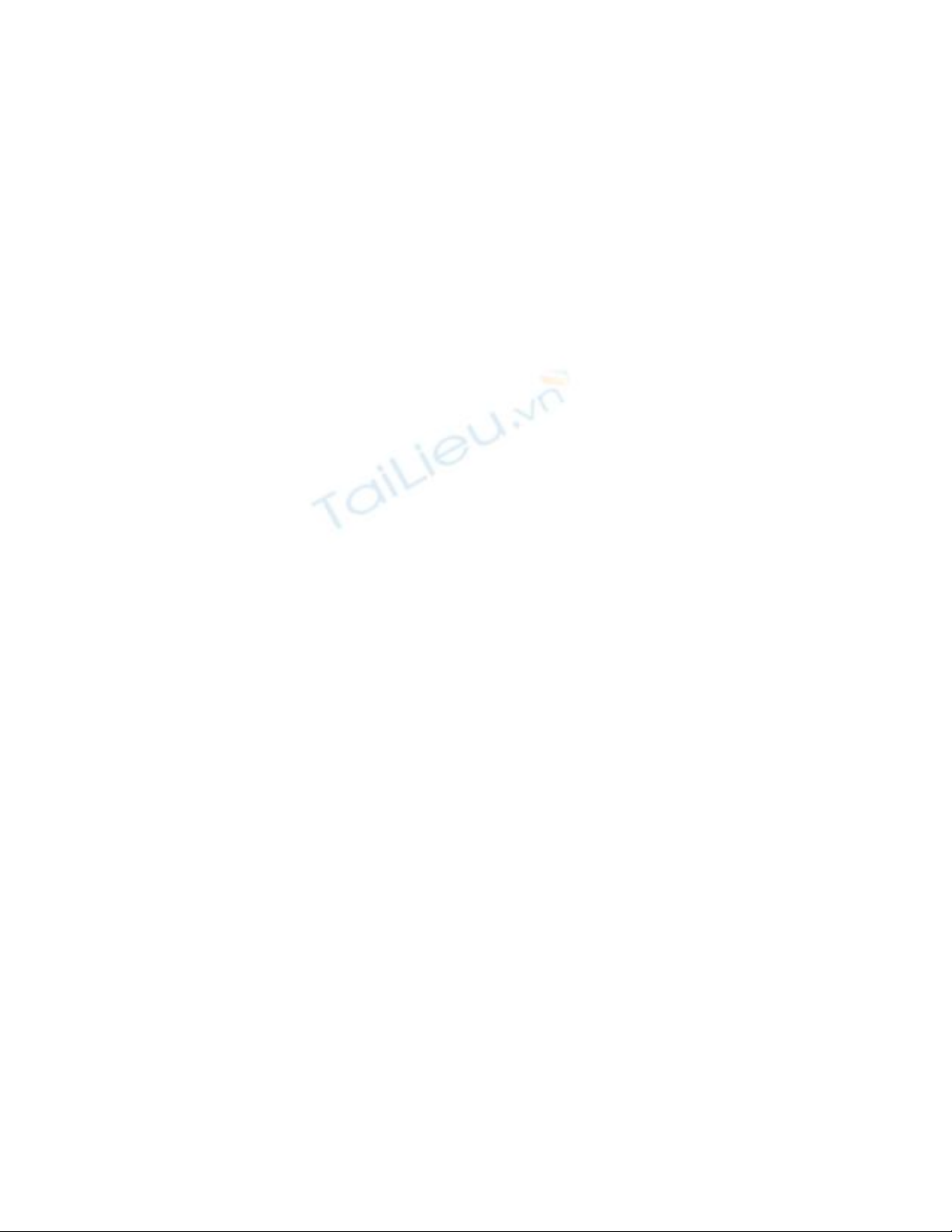
Thủ thuật thuyết trình bằng
Powerpoint
Microsoft Powerpoint tích hợp trong bộ Office là một phần mềm thông dụng nhất
hiện nay dùng cho việc thuyết trình tại các cuộc hội thảo, giảng dạy... Đối với sinh
viên sắp tốt nghiệp thì đa số phải "đụng" tới Powerpoint ít nhất một vài lần cho
việc thuyết trình luận văn tốt nghiệp.
Một số kinh nghiệm trong việc sử dụng Powerpoint sẽ giúp các bạn sinh viên soạn
được một bài thuyết trình hấp dẫn, gây ấn tượng với hội đồng giám khảo, cùng
một số mẹo hay để ứng phó với những tình huống bất ngờ trong khi trình chiếu
Powerpoint.
Chọn màu cho dương bản
Việc chọn màu sắc dương bản rất quan trọng. Màu sắc lòe loẹt sẽ gây khó chịu cho
người xem. Bạn nên chọn một màu đơn hơi tối, vừa không chói mắt lại vừa làm
nổi bật màu chữ. Một gợi ý là chọn màu xanh dương đậm. Cách làm như sau: Mở
chương trình Powerpoint, nhấn chuột phải vào dương bản và chọn Background.
Hộp thoại Background mở ra, nhấn vào mũi tên sổ xuống, chọn Fill Effects. Hộp
thoại Fill Effects mở ra, ở thẻ Gradient đánh dấu chọn One Color, rồi nhấn mũi tên
sổ xuống bên cạnh, chọn More Color, hộp thoại Colors xuất hiện, bạn chọn tiếp
thẻ Custom và chỉnh các thông số sau, Color model: RGB, Red: 0, Blue: 0, Green:
155, rồi nhấn OK để trở về hộp thoại Fill Effects. Tại hộp thoại này, bạn đánh dấu
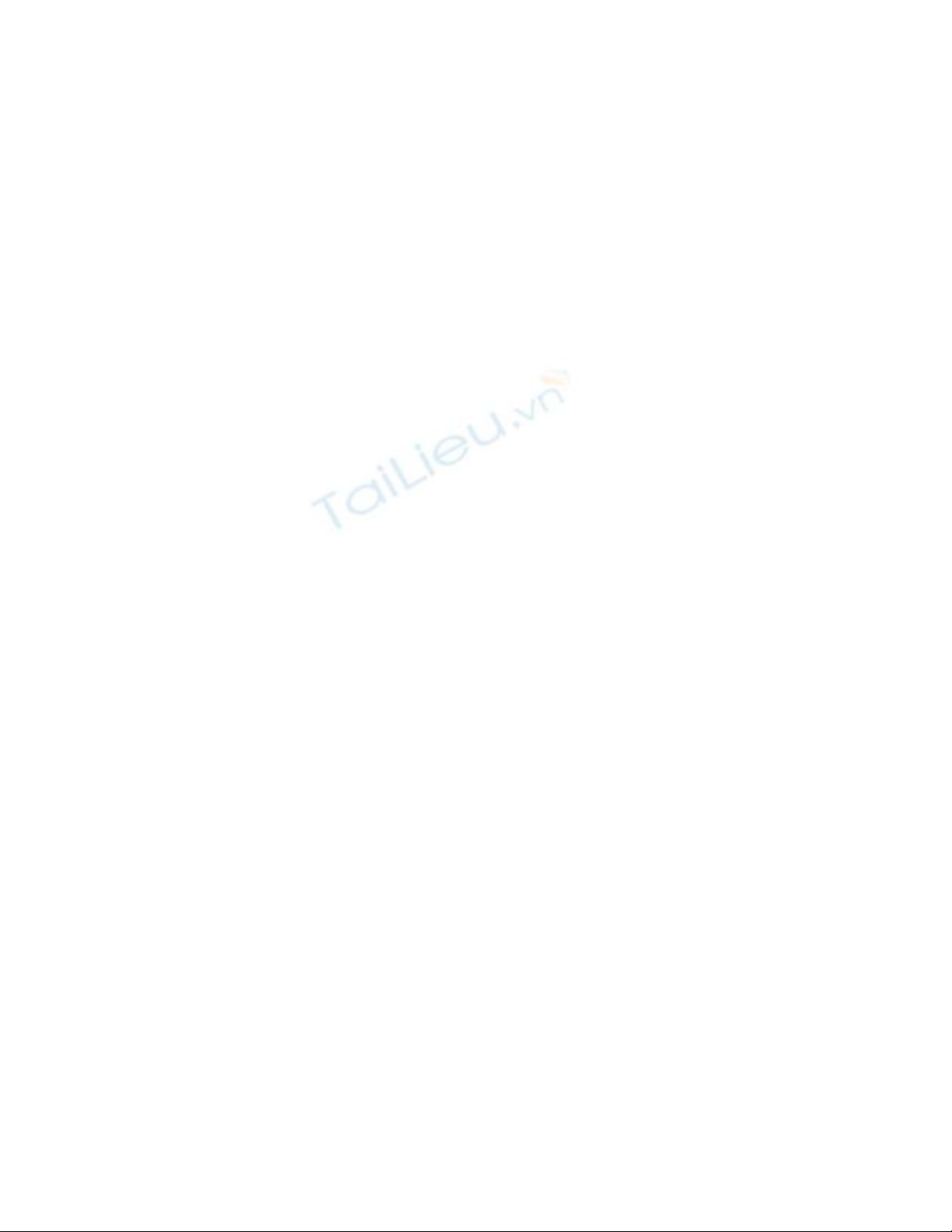
chọn vào mục From title ở dưới cùng, rồi chọn kiểu trung tâm sáng ngoại vi tối ở
mục Variants bên cạnh, xong nhấn OK và Apply. Đó là màu cho dương bản thứ
nhất. Với dương bản thứ hai, ba, bốn... bạn muốn cho màu giống dương bản một
thì nhấn chuột phải vào dương bản một nằm ở cột dọc bên trái (thẻ Slides), chọn
New Slide hay vào menu Insert > Duplicate Slide.
Màu và kích cỡ cho Font chữ
Chọn font chữ là một trong các font sau: Arial, Vni-Helve, Vni-Times, màu trắng,
vàng, xanh lá cây, cam (nếu bạn chọn màu dương bản như trên), kích cỡ trong giới
hạn từ 20-44 pt. Không nên chọn kích cỡ dưới 20 pt vì chữ sẽ nhỏ khi nhìn từ xa
(trừ khi trình bày bảng số liệu thì có thể chọn cỡ thấp nhất là 20 pt).
Tạo hiệu ứng cho dương bản, có nên hay không?
Nhiều người cho rằng việc tạo hiệu ứng cho dương bản sẽ làm tăng tính hấp dẫn
lôi cuốn người xem. Nhưng phải nói thật rằng cách này chỉ nên áp dụng cho các
buổi trình chiếu quảng cáo sản phẩm hay tiếp thị. Còn với buổi trình luận văn tốt
nghiệp thời gian thường chỉ có 20 phút, trong thời gian này bạn chỉ có thể sử dụng
tối đa 30-40 dương bản, mỗi dương bản trình bày khoảng 30-45 giây, vì vậy nếu
bạn tạo nhiều hiệu ứng thì sẽ làm mất thời gian vô ích. Do vậy chỉ nên sử dụng 2
đến 3 hiệu ứng, bao gồm 1 hiệu ứng chuyển trang và 2 hiệu ứng cho chữ.
Để tạo hiệu ứng cho chữ, nhấn chuột phải vào khung chứa chữ, chọn Custom
Amination. Cửa sổ Add Effect xuất hiện ở bên phải, nhấp vào nút Add Effect để
chọn hiệu ứng, ví dụ như Fly in (bay), Spin (quay tròn), Grow/Shrink (phóng
to/thu nhỏ), Diamond (lấp lánh)... Kinh nghiệm cho thấy hiệu ứng Random Bars
thường được sử dụng. Nếu bạn muốn áp dụng một kiểu hiệu ứng cho toàn bộ nội
dung dương bản thì vào menu Slide Show->Amination Schemes. Cửa sổ Apply to
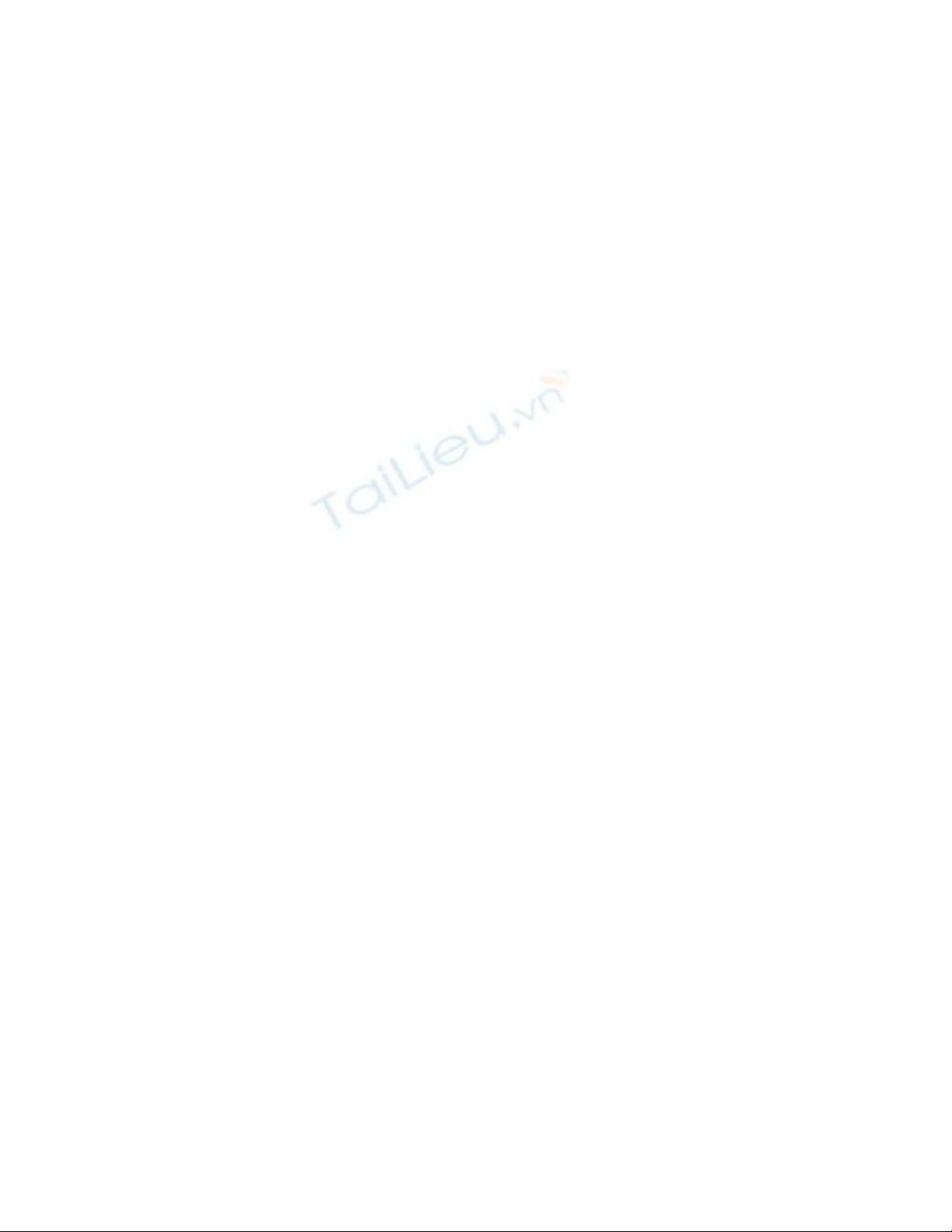
selected Slides xuất hiện bên phải, bạn chỉ việc nhấn chọn hiệu ứng rồi vào Slide
Show->View Show xem thử.
Để tạo hiệu ứng chuyển trang, bạn vào Slide Show->Transition. Cửa sổ Slide
Transition xuất hiện ở bên phải, bạn nhấn chọn hiệu ứng rồi vào Slide Show-
>View Show xem thử. Hiệu ứng Strips Right-Down thường được dùng nhất.
Slide cảm ơn hội đồng giám khảo
Đây là slide cuối cùng, không kém phần quan trọng. Bên cạnh lời cảm ơn, bạn có
thể chèn hình ảnh các bông hoa, bạn có thể tải hình bông hoa miễn phí tại địa chỉ
http://www.animationfactory.com (bạn vào trang web và tải những file zip tên loài
hoa, ví dụ red_rose.zip).
Một số phím tắt cần nhớ trong khi trình chiếu
Đang trình bày ngon trớn thì một vị trong hội đồng giám khảo đột ngột bảo bạn
cho xem lại một dương bản nào đó, hay kêu bạn chỉ cho họ những điểm quan
trọng. Với tình huống này bạn có thể dùng phím tắt.
" Ctrl - P: Lấy cây bút màu ra, dùng chuột vẽ một đường gạch đít hay khoanh tròn
những điểm quan trọng.
" Nhấn phím E: xóa đường gạch dưới hay khoanh tròn.
" Nhấn phím Esc: Cất cây bút màu đi.
" Ctrl - H: Che dấu chuột và nút nhấn (nằm ở góc dưới trái màn hình)
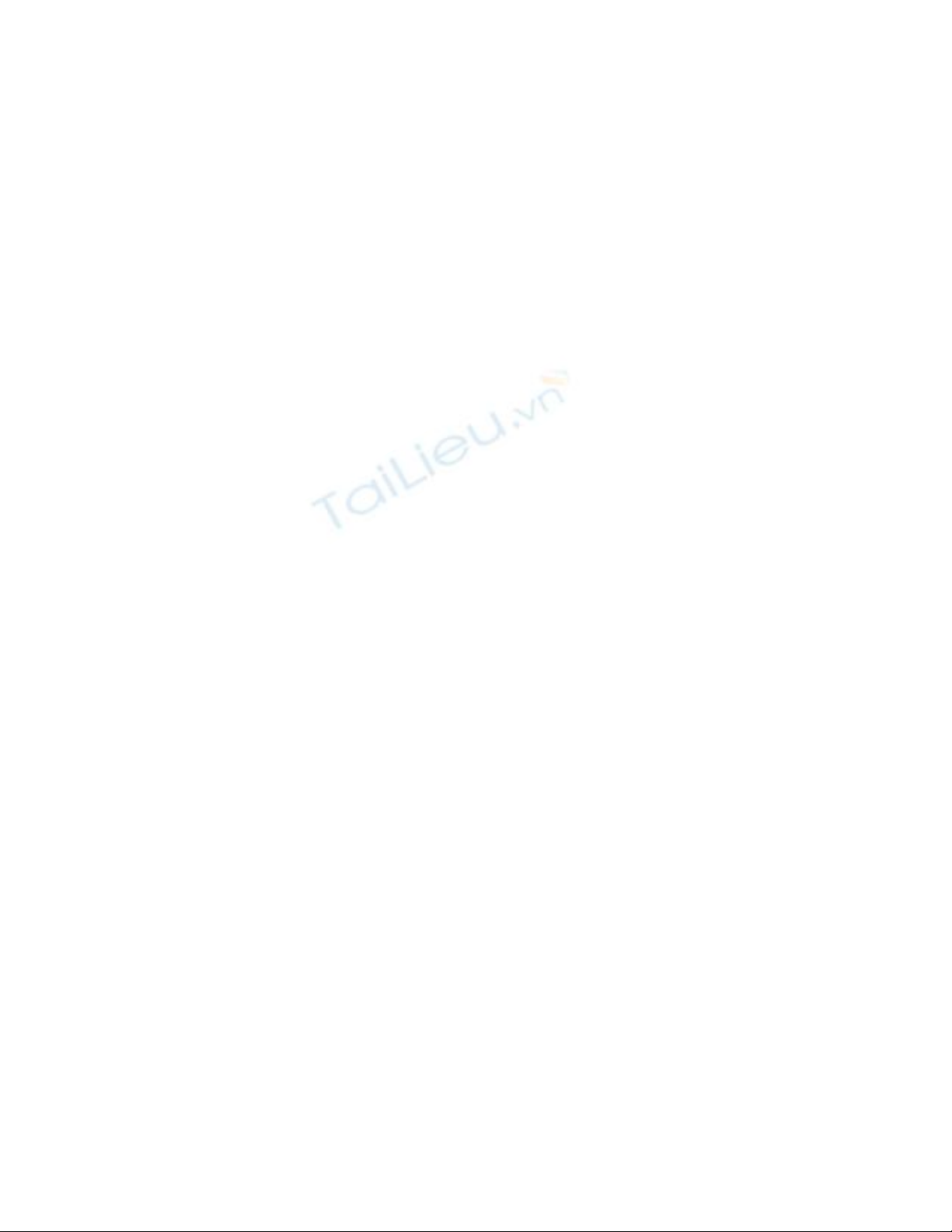
" Nhấn phím = (dấu bằng): hiển thị hay che dấu chuột.
" Nhấn phím B/W: Chuyển màu đen/trắng khi đến giờ giải lao, nhấn lại phím này
để trở về bình thường.
" Page Up hay mũi tên lên: Đến dương bản trước.
" Page Down hay Enter hay mũi tên xuống: Đến dương bản sau.
" Nhấn số trang rồi nhấn Enter: Đến dương bản theo số trang.


![Mẫu PowerPoint Hội nghị cha mẹ học sinh [Mới nhất, Chuẩn SEO]](https://cdn.tailieu.vn/images/document/thumbnail/2019/20191126/thukhuyen1257/135x160/6751574770174.jpg)
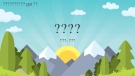

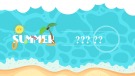


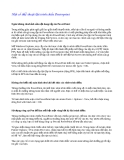
![Thủ thuật Microsoft PowerPoint: Kinh nghiệm, Mẹo hay [Chuẩn SEO]](https://cdn.tailieu.vn/images/document/thumbnail/2011/20110916/pincel/135x160/34_154.jpg)

![Đề thi Excel: Tổng hợp [Năm] mới nhất, có đáp án, chuẩn nhất](https://cdn.tailieu.vn/images/document/thumbnail/2025/20251103/21139086@st.hcmuaf.edu.vn/135x160/61461762222060.jpg)


![Bài tập Tin học đại cương [kèm lời giải/ đáp án/ mới nhất]](https://cdn.tailieu.vn/images/document/thumbnail/2025/20251018/pobbniichan@gmail.com/135x160/16651760753844.jpg)
![Bài giảng Nhập môn Tin học và kỹ năng số [Mới nhất]](https://cdn.tailieu.vn/images/document/thumbnail/2025/20251003/thuhangvictory/135x160/33061759734261.jpg)
![Tài liệu ôn tập Lý thuyết và Thực hành môn Tin học [mới nhất/chuẩn nhất]](https://cdn.tailieu.vn/images/document/thumbnail/2025/20251001/kimphuong1001/135x160/49521759302088.jpg)


![Trắc nghiệm Tin học cơ sở: Tổng hợp bài tập và đáp án [mới nhất]](https://cdn.tailieu.vn/images/document/thumbnail/2025/20250919/kimphuong1001/135x160/59911758271235.jpg)


![Giáo trình Lý thuyết PowerPoint: Trung tâm Tin học MS [Chuẩn Nhất]](https://cdn.tailieu.vn/images/document/thumbnail/2025/20250911/hohoainhan_85/135x160/42601757648546.jpg)


